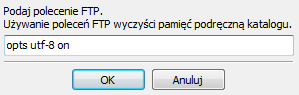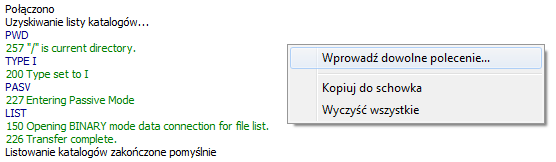- Wprowadzenie
- Brak polskich znaków w programie Total Commander
- Brak polskich znaków w programie WinSCP
- Brak polskich znaków w programie FileZilla
Wprowadzenie
Z powodu niepoprawnej konfiguracji klienta FTP, podczas połączenia FTP mogą być błędnie wyświetlane znaki narodowe (z ogonkami). W nazwach plików i katalogów zamiast polskich znaków wyświetlane będą inne litery bez ogonków (np. ą -> a lub ę -> e).Znaki innych systemów pisma (alfabetów) również będą zmieniane na litery łacińskie (np. Ну, погоди! -> Nu, poghodi! lub 你好 -> NiHao). Sytuacja ta może spowodować niedogodności podczas operacji na plikach.Skorzystaj z poniższego artykułu, aby sprawdzić jak włączyć wyświetlanie polskich znaków w nazwach plików oraz katalogów w popularnych programach FTP.
Brak polskich znaków w programie Total Commander
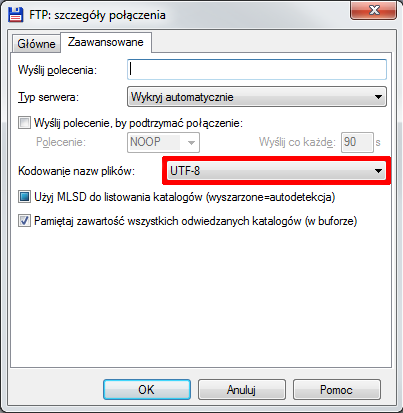
Brak polskich znaków w programie WinSCP
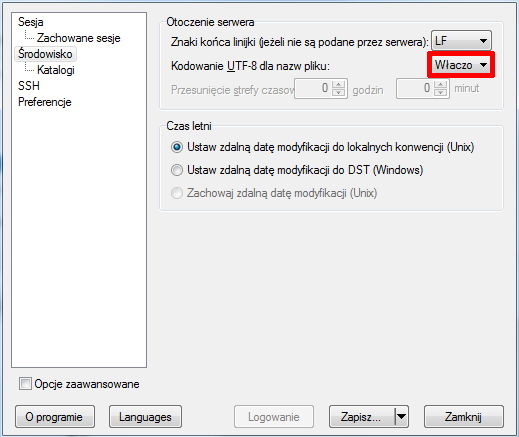
Brak polskich znaków w programie FileZilla